本篇内容主要讲解“vue如何使用element实现上传图片和修改图片功能”,感兴趣的朋友不妨来看看。本文介绍的方法操作简单快捷,实用性强。下面就让小编来带大家学习“vue如何使用element实现上传图片和修改图片功能”吧!
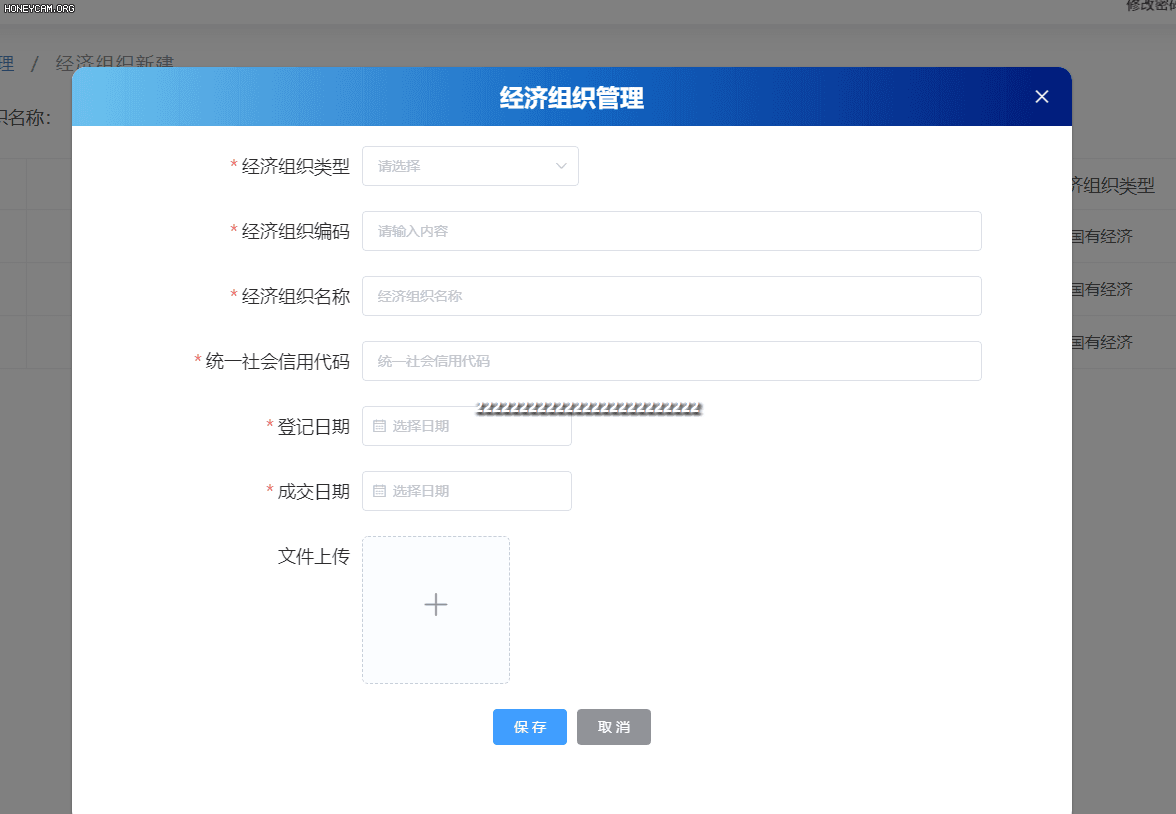
我这里的实现是直接将图片上传到接口,成功后返回图片路径,表单提交时,后台要路径拼成的字符串格式,类似str=‘/uploads/20220418/d93905dbcd041a0a88abc72fd34b6c98.jpg,/uploads/20220418/d93905dbcd041a0a88abc72fd34b6c98.jpg,/uploads/20220418/d93905dbcd041a0a88abc72fd34b6c98.jpg’;下面会介绍路径处理方法
<el-upload :action="上传图片接口地址" list-type="picture-card" :on-preview="handlePictureCardPreview" :on-success="imgSuccess" :on-error="imgError" :on-remove="imgRemove" > <i class="el-icon-plus"></i> </el-upload>
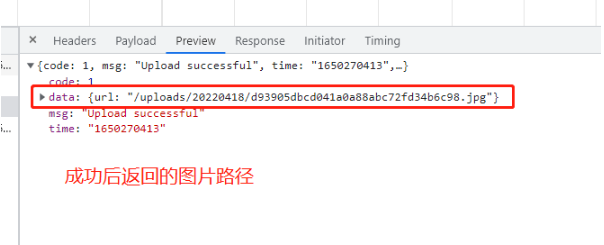
// 上传成功
imgSuccess(res, file, fileList) {
this.fileList = fileList;
//这里我是用一个fileList数组存取,当保存的时候进行图片路径处理
},
// 上传失败
imgError(res) {
this.$message({
type: "error",
message: "附件上传失败",
});
},
// 删除图片
imgRemove(file, fileList) {
this.fileList = fileList;
},
// 附件上传图片预览事件,这个就是将路径直接放进一个弹窗显示出来就可以了
handlePictureCardPreview(file) {
this.dialogImageUrl = file.url;
this.dialogVisible = true;
},
// 处理图片路径
setImgUrl(imgArr) {
let arr = [];
if (imgArr.length>0) {
for (let i = 0; i < imgArr.length; i++) {
const element = imgArr[i];
arr.push(element.response.data.url);
//这个地方根据后台返回的数据进行取值,可以先打印一下
}
return arr.join();
} else {
return ''
}
},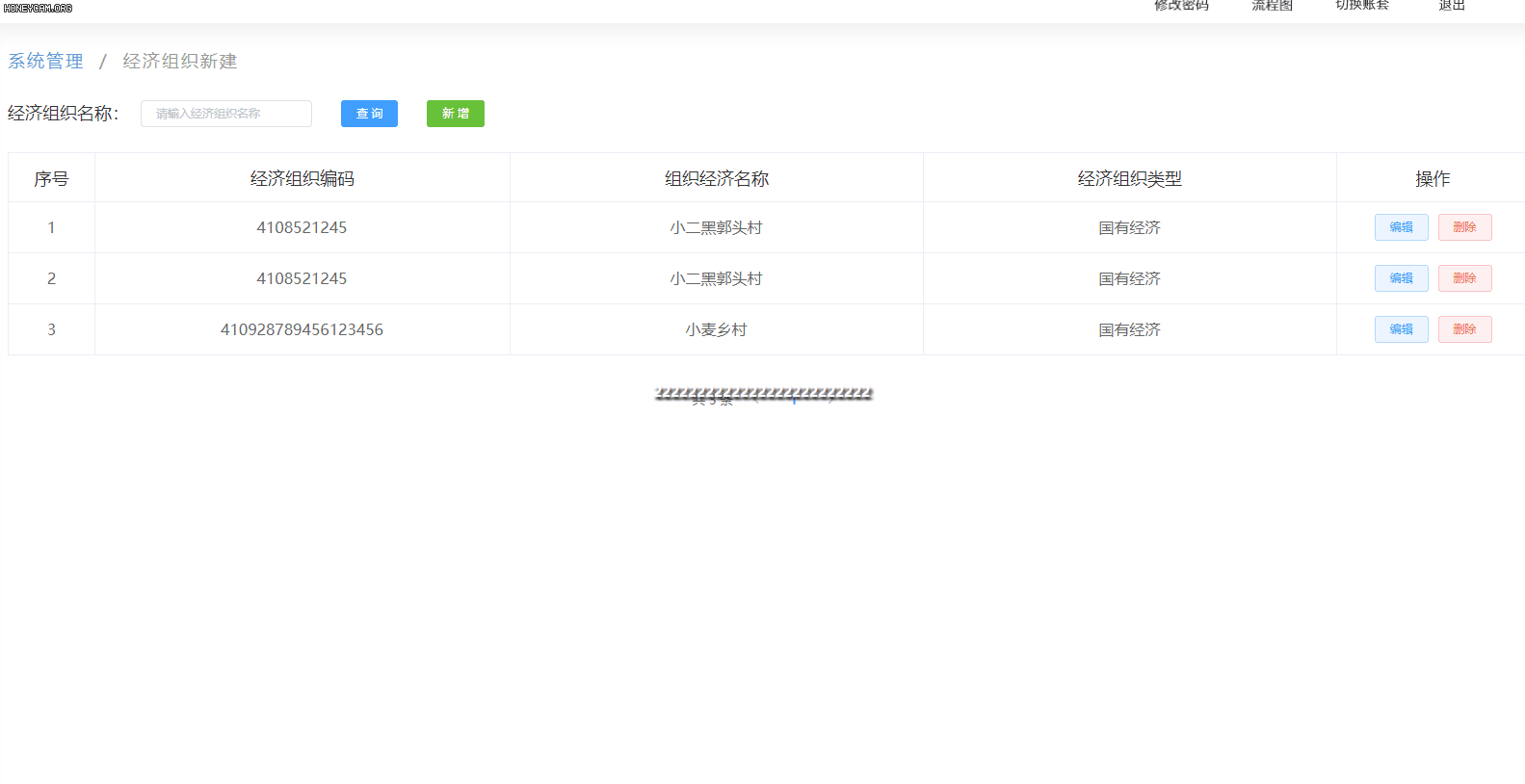
1.编辑组件代码
<el-upload :action="上传图片接口地址" list-type="picture-card" :on-preview="handlePictureCardPreview" :on-success="imgSuccess1" :on-error="imgError1" :on-remove="imgRemove1" :file-list="fileList2" > <i class="el-icon-plus"></i> </el-upload>
2.处理获取到的图片路径,并进行处理展示到列表
// 表格编辑按钮
tableBianji(row) {
this.changeTanchuang = true;
this.changeId = row.id;
let form = { id: row.id };
let _this = this;
//这是 我自己封装的方法,不用理会,只看图片路径处理即可
this.request("url", "GET", form, function (res) {
if (res.code == 1) {
_this.changeTanchuangForm = res.data;
//将字符串转成数组
let arr = _this.changeTanchuangForm.up_file.split(",");
for (let i = 0; i < arr.length; i++) {
//创建对象,并将路径进行ip地址拼接
let obj = {
url: _this.requestUrl + arr[i],
};
//放进图片列表
_this.fileList2.push(obj);
}
} else {
_this.$message({
message: res.msg,
type: "error",
});
}
});
},3.编辑图片插件的方法
fileList1 用来放插件变化的图片路径
// 删除图片
imgRemove1(file, fileList) {
this.fileList1 = fileList;
},
// 上传成功
imgSuccess1(res, file, fileList) {
this.fileList1 = fileList;
},
// 上传失败
imgError1(res) {
this.$message({
type: "error",
message: "附件上传失败",
});
},4.获取最后列表存在的图片(上传两张新的图片后,进行打印的this.fileList1)
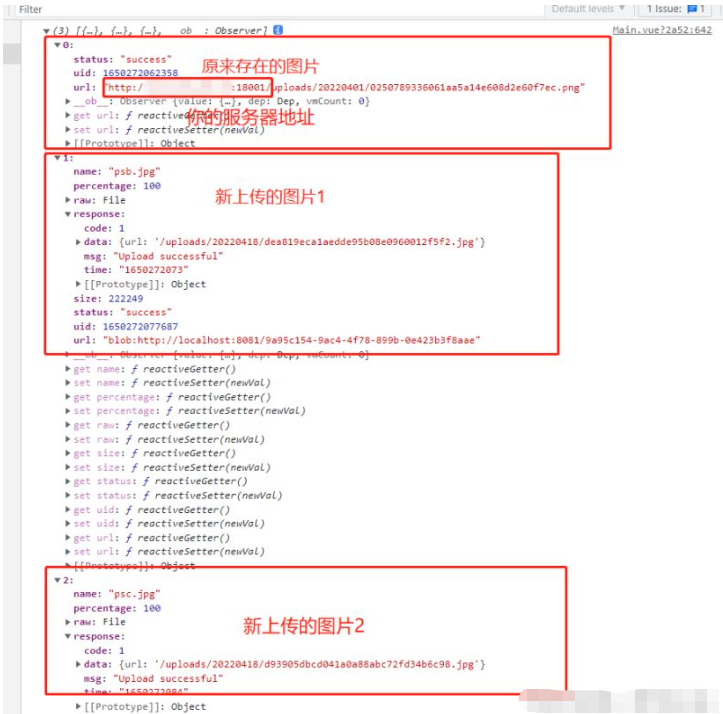
// 先判断图片是否更改
if (this.fileList1.length==0) {
//如果为0,则表示没有对图片进行编辑,则不用更改任何东西
} else {
//图片进行了一些操作,包括删除、新增;
let arr = [];
// 判断是否是新上传的
this.fileList1.map((item,index)=>{
if (item.response) {
//是新上传的,将路径放进数组
arr.push(item.response.data.url)
} else {
//原来存在的,将路径进行截取后放进数组
let str = '/uploads'+item.url.split('/uploads')[1];
arr.push(str)
}
})
//处理后的路径字符串
let up_file = arr.join(',')
}到此,相信大家对“vue如何使用element实现上传图片和修改图片功能”有了更深的了解,不妨来实际操作一番吧!这里是亿速云网站,更多相关内容可以进入相关频道进行查询,关注我们,继续学习!
免责声明:本站发布的内容(图片、视频和文字)以原创、转载和分享为主,文章观点不代表本网站立场,如果涉及侵权请联系站长邮箱:is@yisu.com进行举报,并提供相关证据,一经查实,将立刻删除涉嫌侵权内容。